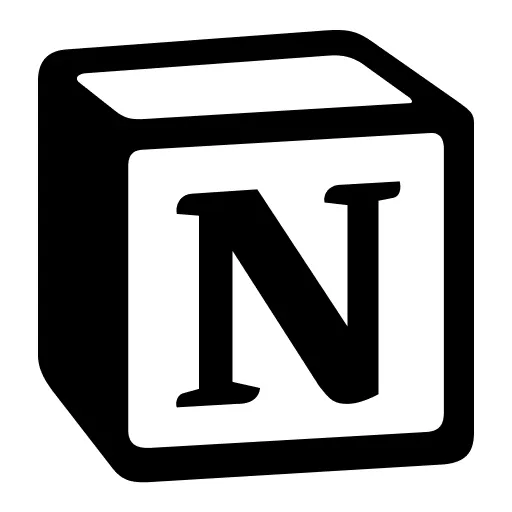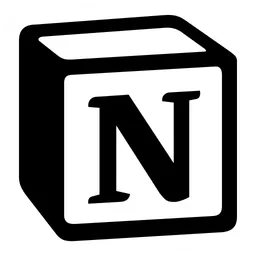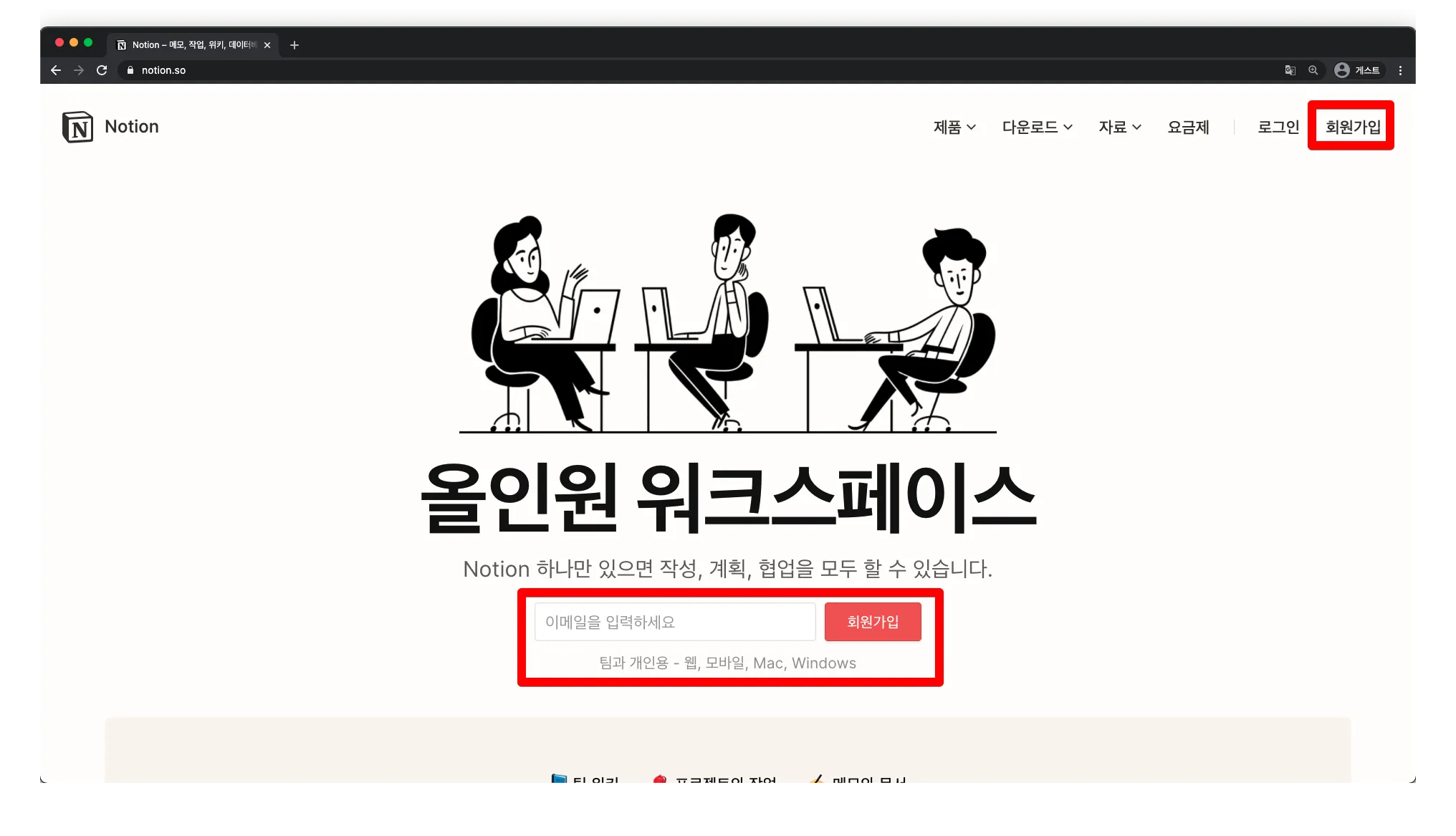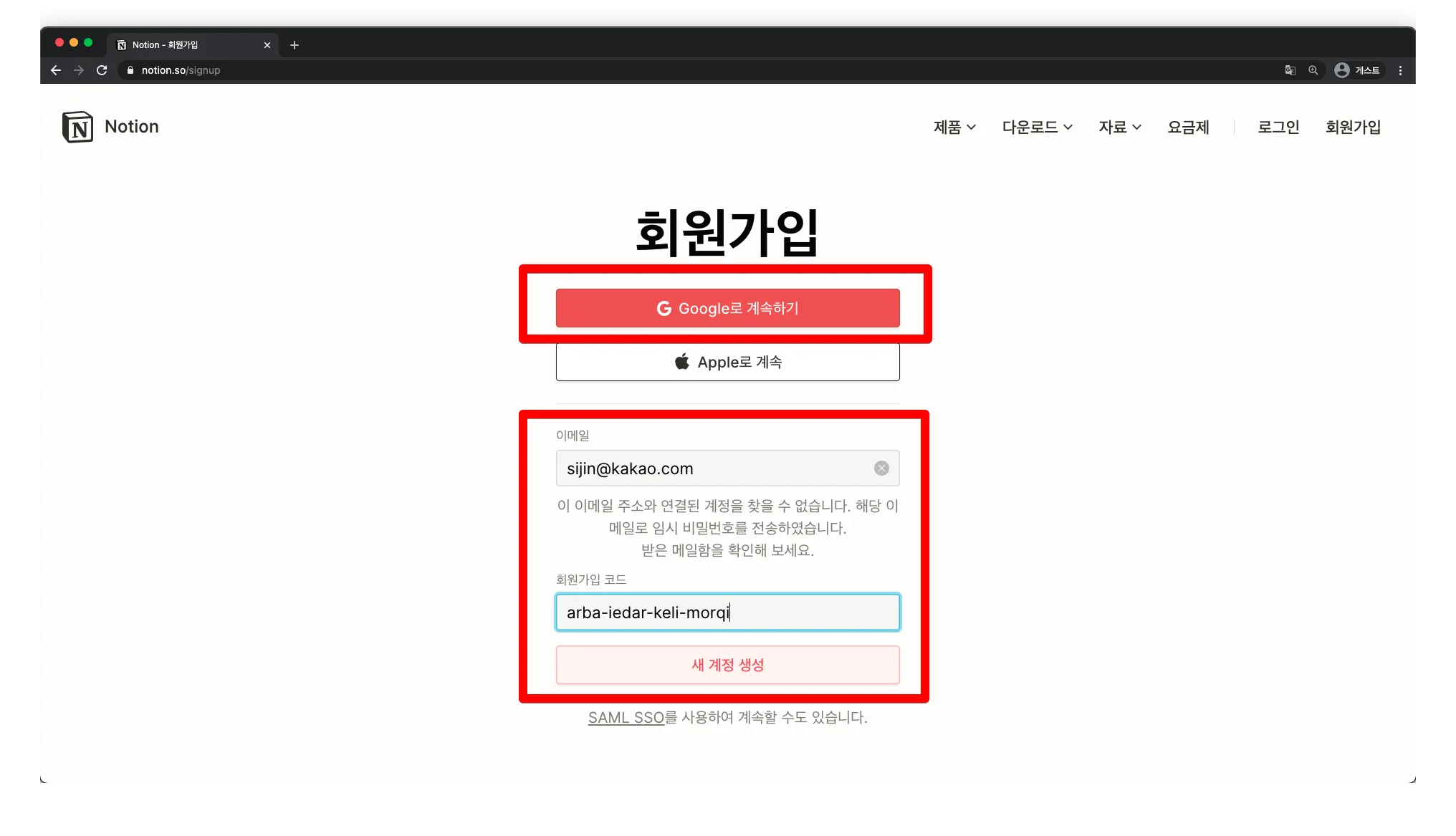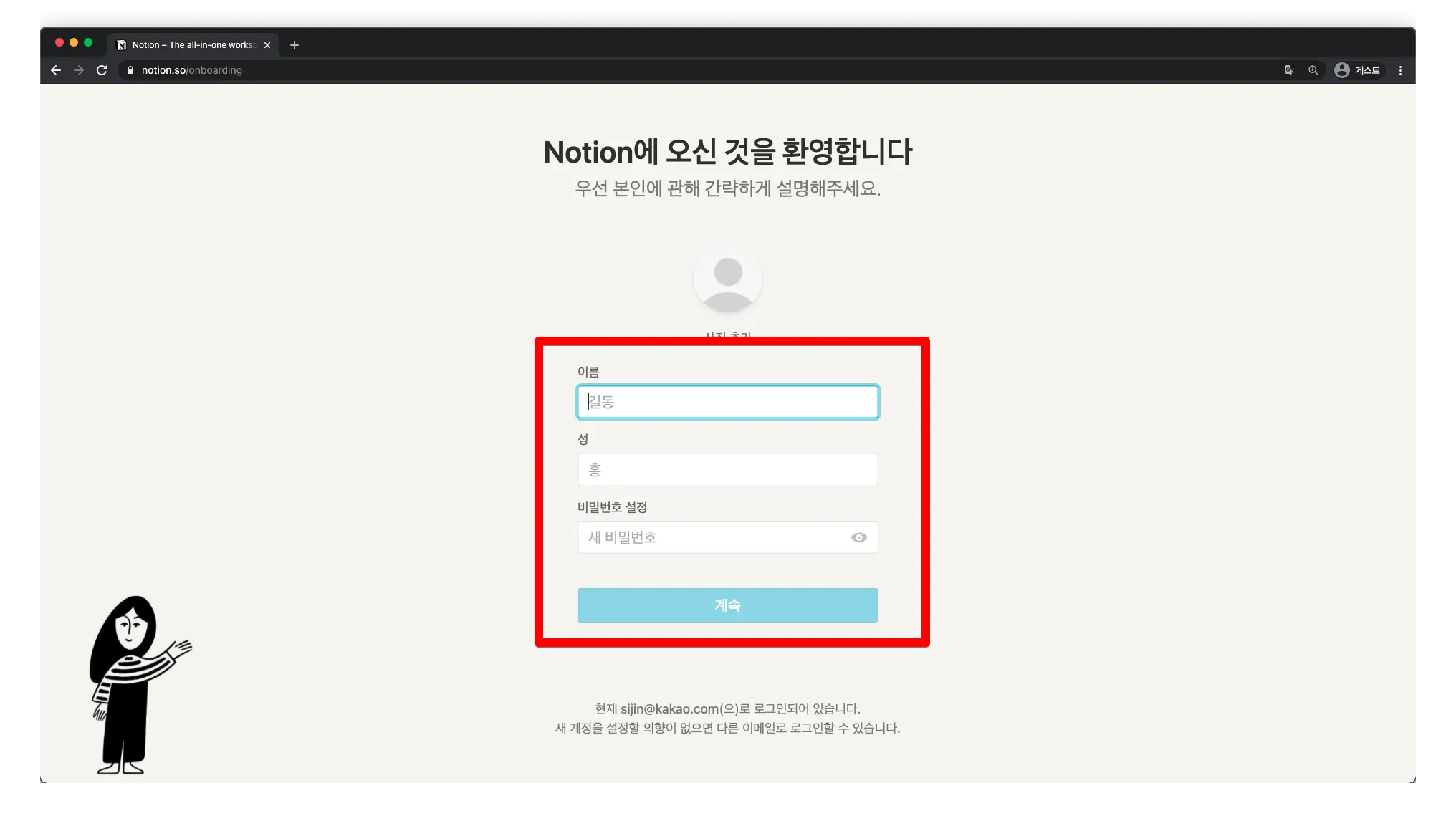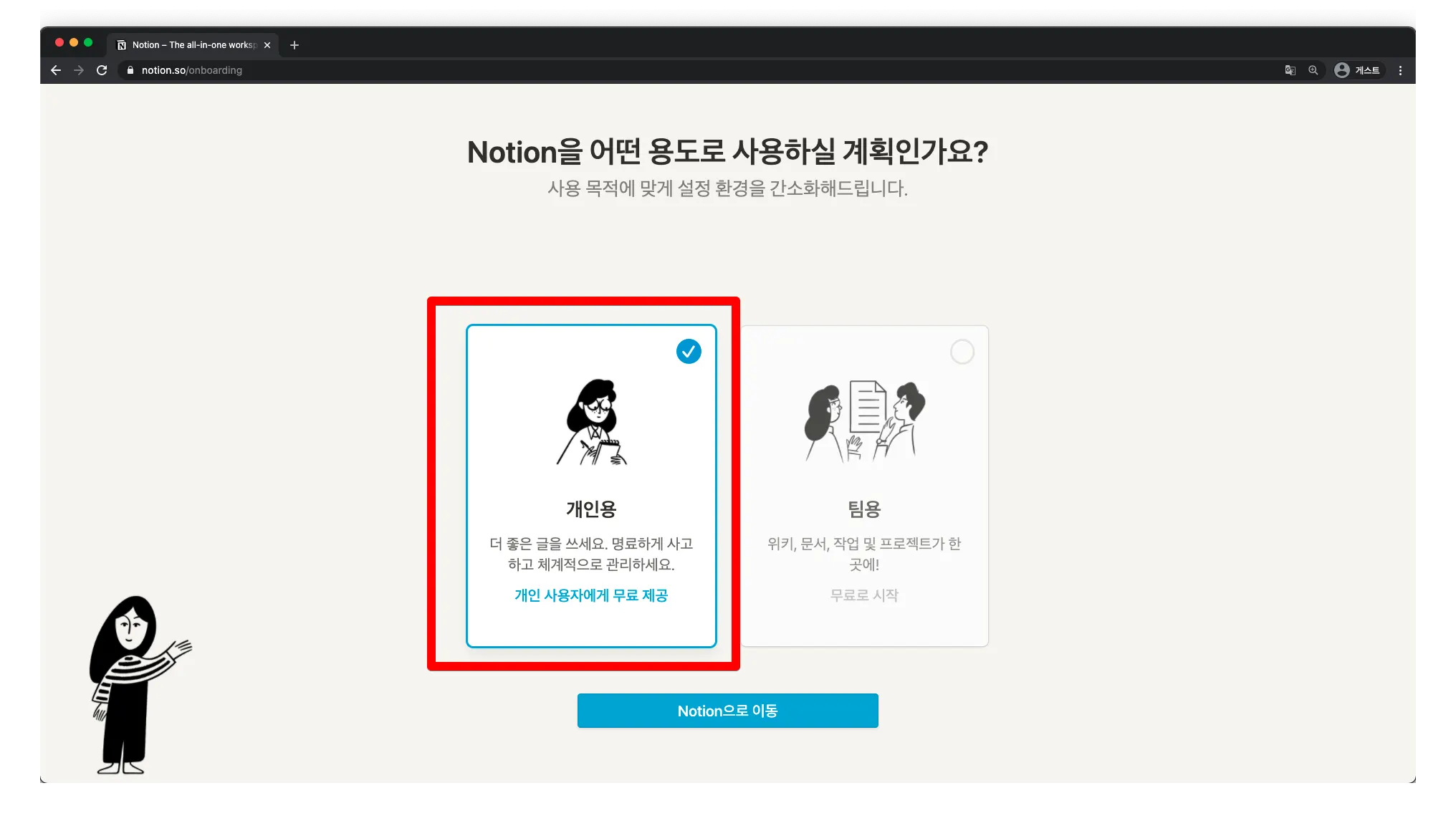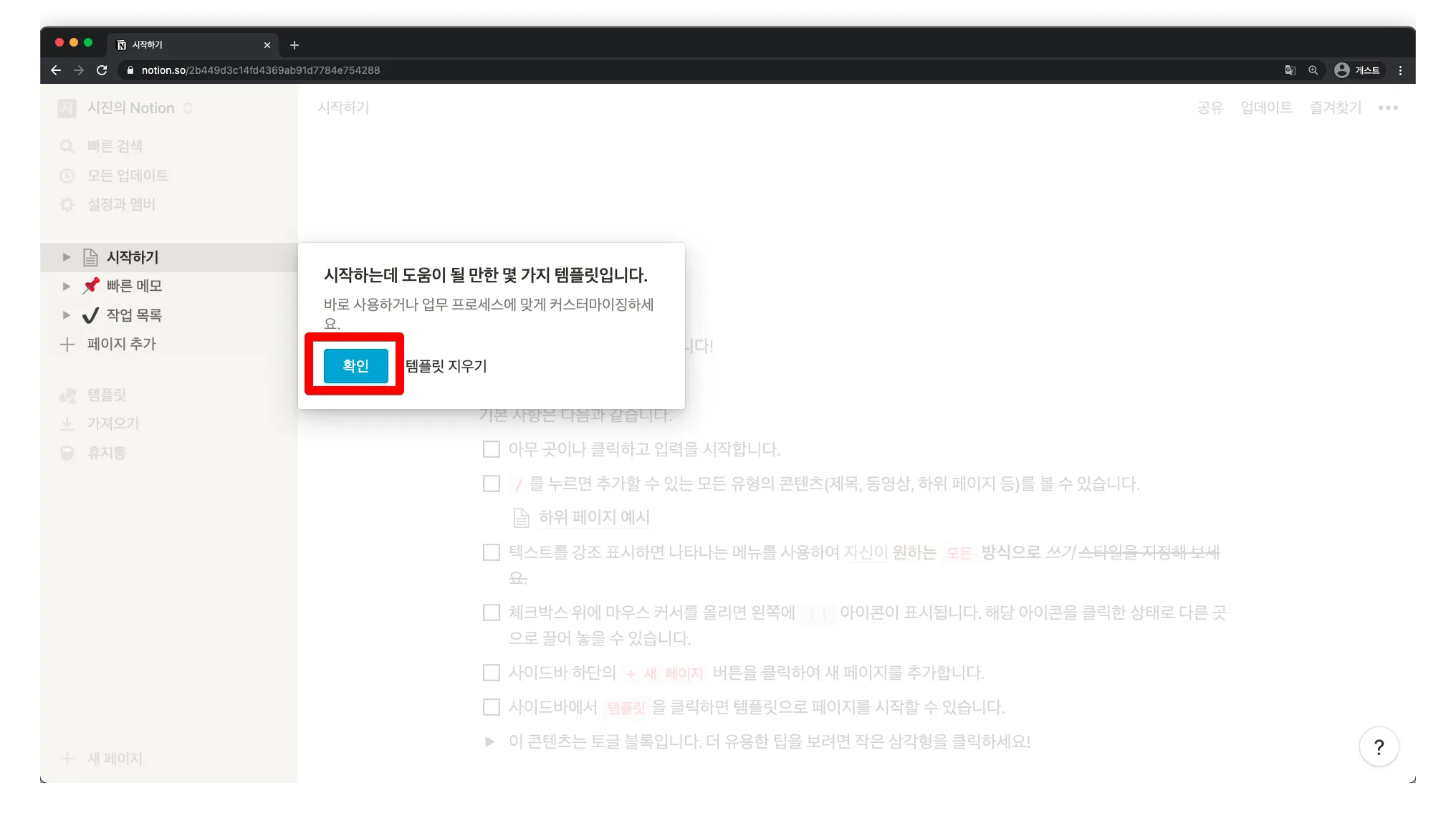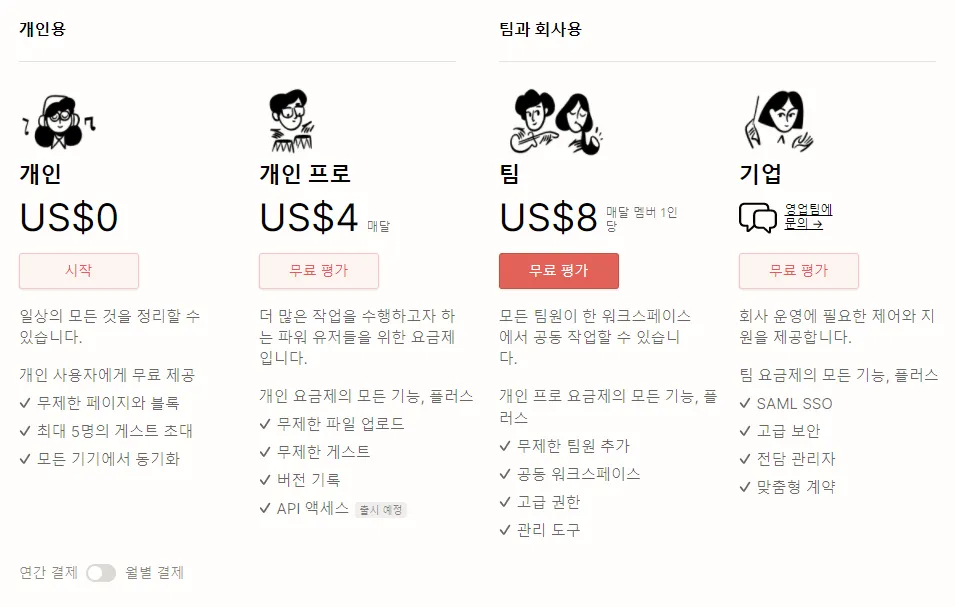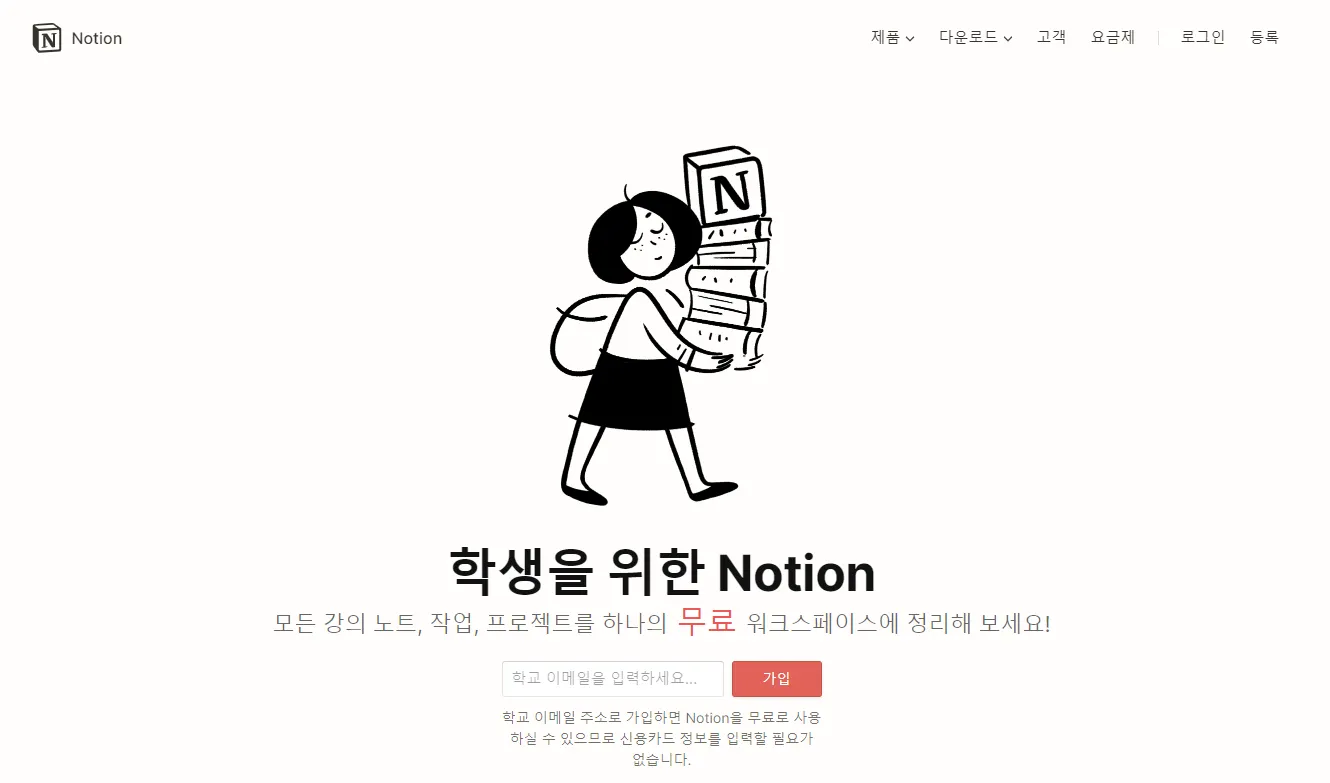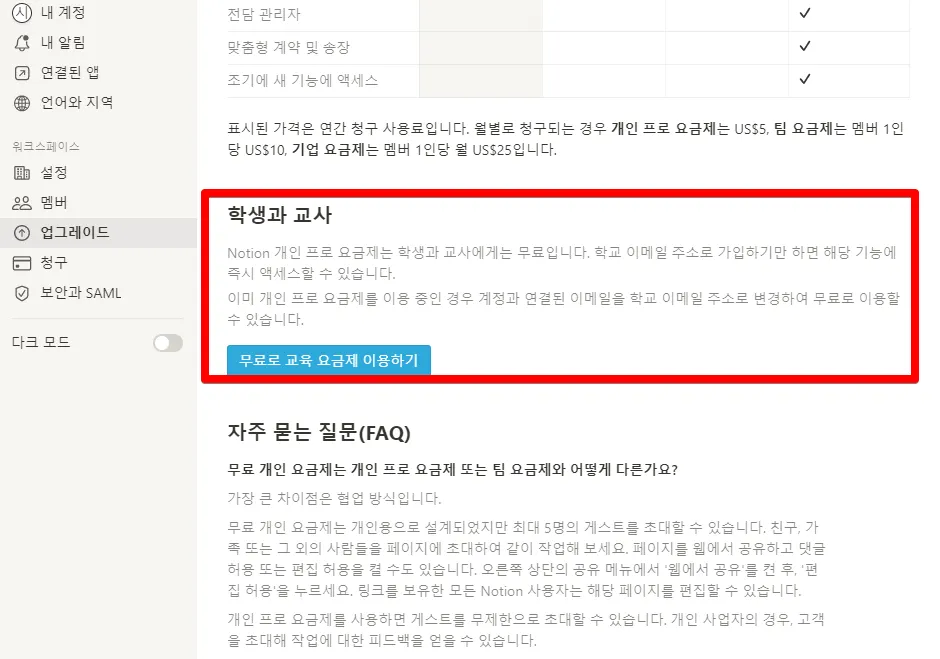1. notion.so  를 클릭하시면 아래처럼 생긴 노션 홈페이지에 접속됩니다. 홈페이지 우측 상단에 회원가입 버튼 또는 아래에 이메일 주소를 입력하고 회원가입 버튼을 눌러주세요.
를 클릭하시면 아래처럼 생긴 노션 홈페이지에 접속됩니다. 홈페이지 우측 상단에 회원가입 버튼 또는 아래에 이메일 주소를 입력하고 회원가입 버튼을 눌러주세요.
•
이메일 주소는 노션의 알림을 받기 때문에, 실제로 사용할 수 있는 주소여야 합니다.
2. Google로 계속하기 또는 이메일 주소를 입력해주세요.
•
노션은 Chrome 브라우저를 기반으로 이용하기 때문에 구글 계정을 이용하시면 더욱 편리하게 이용할 수 있습니다.
•
naver.com, kakao.com, daum.net, hanmail.net 등과 같은 국내 메일 도메인을 이용하실 분은 이메일 주소를 입력하신 후 이메일로 계속하기 버튼을 눌러주세요.
1.
국내 메일 도메인 주소를 이용하면 arba-iedar-keli-morqi 와 같은 로그인 코드가 메일함에 오게되고, 해당 로그인 코드를 아래에 붙여 넣으면 됩니다.
•
Internet Explorer로는 노션에 접속할 수 없습니다.
3. 이름, 성, 비밀번호를 설정하시면 됩니다.
•
구글 계정으로 가입하실 경우, 아래와 같은 절차가 없을 수도 있습니다.
4. 개인용으로 선택하고 Notion으로 이동을 눌러주세요. 무제한 무료 요금제를 이용할 수 있습니다.
•
친구 또는 동료와 함께 사용하시더라도 처음에는 개인용을 선택하시는걸 추천드려요 
5. 확인 버튼을 누르면 Notion을 바로 이용할 수 있습니다.
•
시작하기 페이지에서 노션의 기본 사용법을 익혀보세요.
6. 가격
•
파일당 5mb 미만의 첨부 파일을 올릴 경우 무료 요금제로 마음껏 쓰실 수 있습니다.
•
영화 노트, 일상 정리 등 메모용으로 노션을 쓰거나, 5명 이내로만 친구들을 초대할거라면 결제를 하지않아도 되니 걱정마세요!
•
스마트폰의 사진은 일반적으로 3~4mb 이내이기 때문에 핸드폰 사진을 업로드하셔도 무료로 이용할 수 있습니다.
7. 학생 가격
•
•
예를 들어 yonsei.ac.kr, hanyang.ac.kr, knu.ac.kr 계정으로 노션에 가입해보세요. 왼쪽 사이드바 → 설정과 멤버 → 업그레이드 → 학생과 교사에서 교육 요금제를 이용할 수 있습니다.
자주 묻는 질문
1.
학교를 졸업해도 사용할 수 있나요?
→ 학교를 졸업해도 메일 계정을 사용할 수 있다면 이용할 수 있습니다.
2.
학교를 졸업하고 메일을 사용할 수 없다면 데이터는 어떻게 되나요?
→ 왼쪽 사이드바 → 설정과 멤버 → 내 계정에 들어가셔서 메일 주소를 본인 메일 주소로 바꿔주시면 됩니다.
3.
교육 요금제(유료)를 이용하다가 개인 계정(무료)로 변경하면 데이터는 어떻게 되나요?
→ 이미 올라간 파일은 다운 받을 수 있고, 5mb가 넘는 파일은 업로드할 수 없습니다. 텍스트나 5mb 미만의 파일은 여전히 무제한으로 업로드할 수 있습니다.